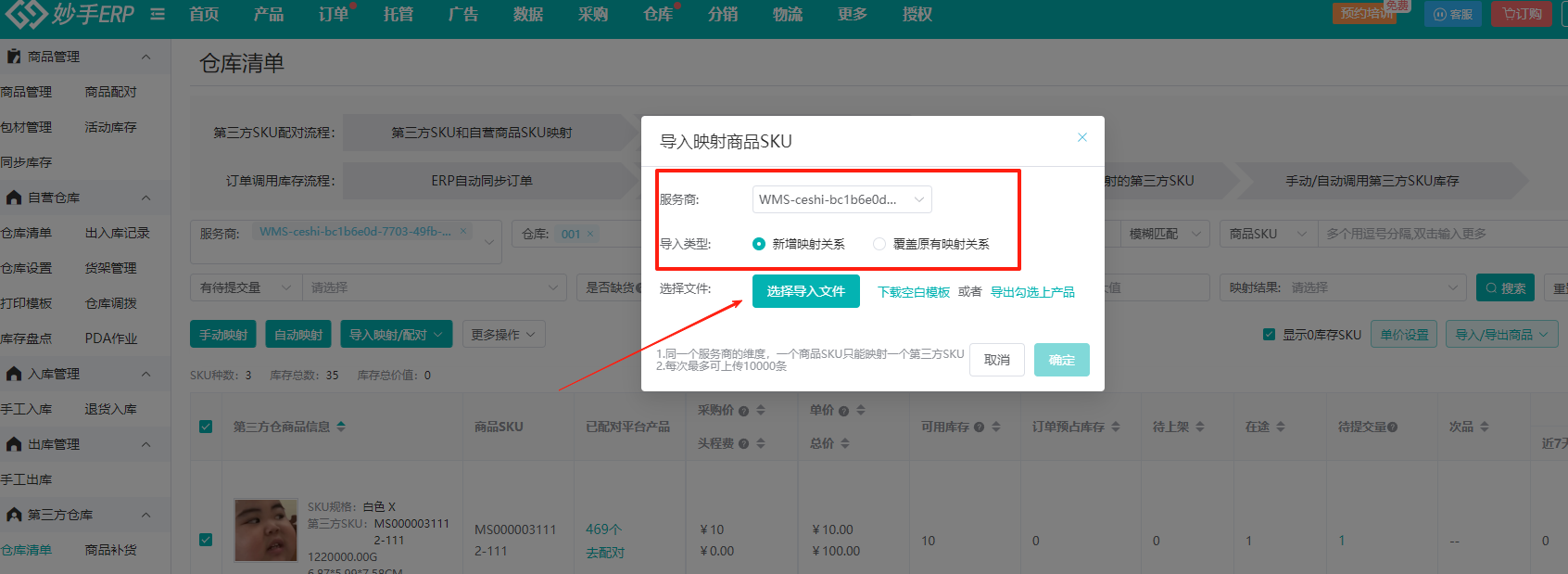一、功能说明
1、完成海外仓(第三方仓库)授权后,需将其仓库中的商品同步至妙手ERP商品管理中,生成对应的系统商品档案。生成后将拥有唯一的商品SKU。通过将商品SKU、平台SKU与第三方SKU进行准确配对,即可在订单处理流程中,自动调用该第三方仓库的库存执行发货,实现多渠道库存一体化管理和高效履约。
2、第三方SKU配对主要包括以下流程:
(1)将海外仓(第三方仓)仓库清单中的商品,生成至妙手ERP商品管理中;
(2)建立第三方SKU与商品SKU的映射关系;
(3)将商品SKU与各销售平台的平台SKU进行配对。
这一流程是确保订单能够正确识别和调用第三方仓库存的基础。
3、系统目前支持多种配对方式,包括手动映射、自动映射及导入映射/配对,用户可根据业务规模和个人操作习惯选择最高效的配对方式,灵活适配不同管理需求。
4、如您需详细了解第三方SKU、商品SKU及平台SKU三者之间的区别与关联,可点击此处查看详解:平台sku、商品sku、第三方sku区分
二、操作流程
1、生成商品
适用场景:刚授权海外仓,在妙手ERP的商品管理中,没有和第三方SKU相映射的商品
(1)进入妙手ERP,点击仓库=>第三方仓库=>仓库清单
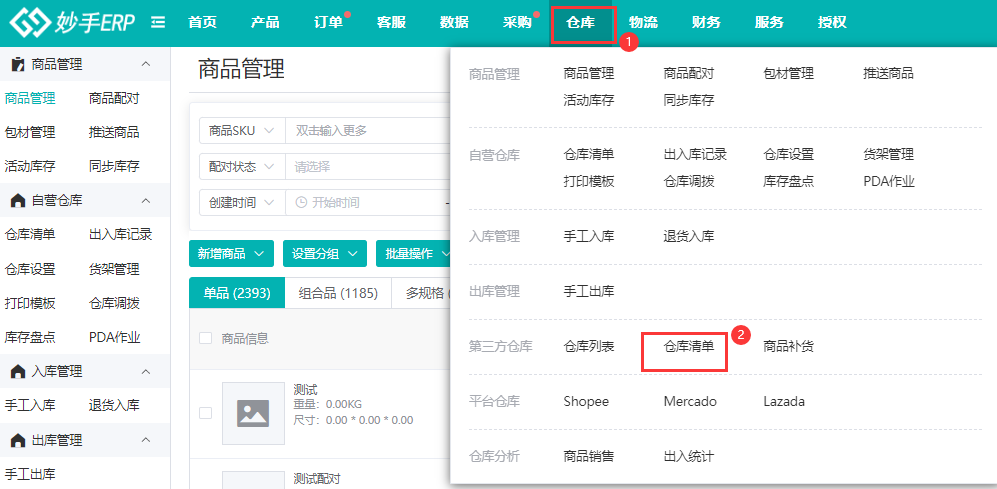
(2)仓库清单中会同步已授权海外仓(三方仓)的库存商品,按照SKU显示,可筛选仓库,首次授权可点击界面右侧的【同步仓库】,再点击商品右侧的生成商品
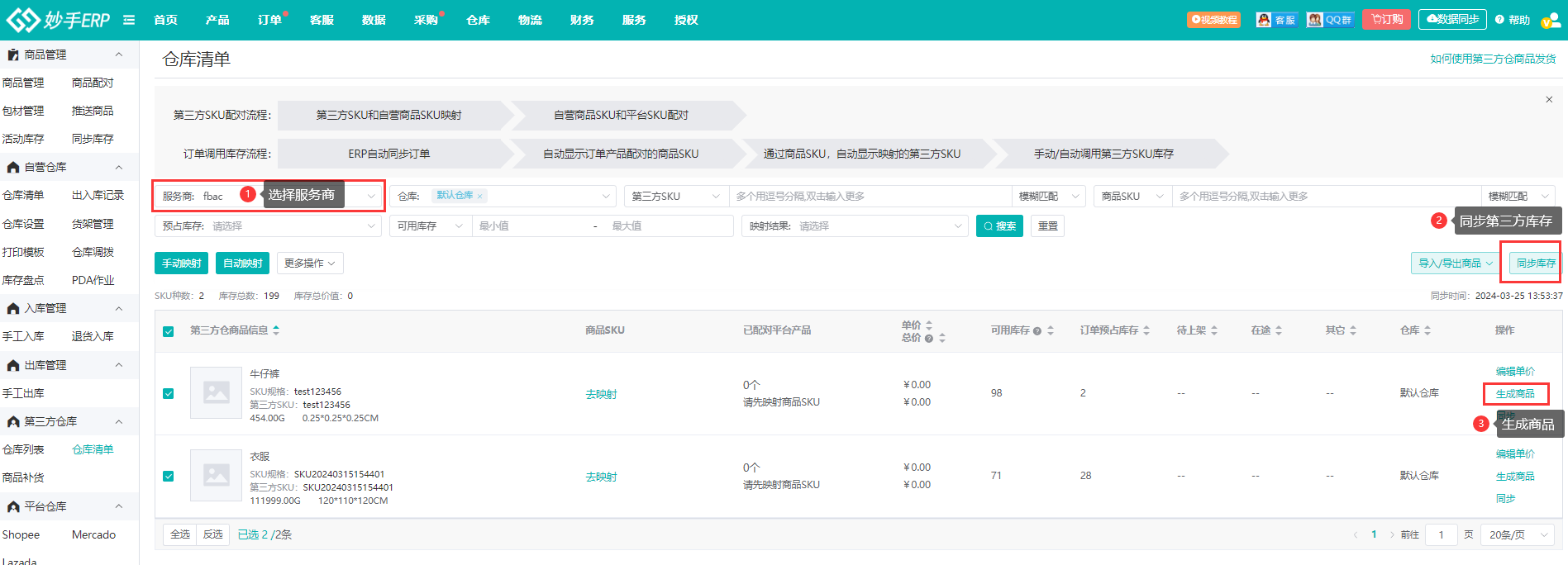
(3)点击生成商品,会跳转到商品管理的新增单品界面,在界面中,系统会根据第三方SKU,自动生成商品SKU(默认与第三方SKU一致);
在配对关系中,可选择按平台SKU、SKU ID进行配对;
完善其他的商品信息,比如商品名称、单价等,标*的为必填项。
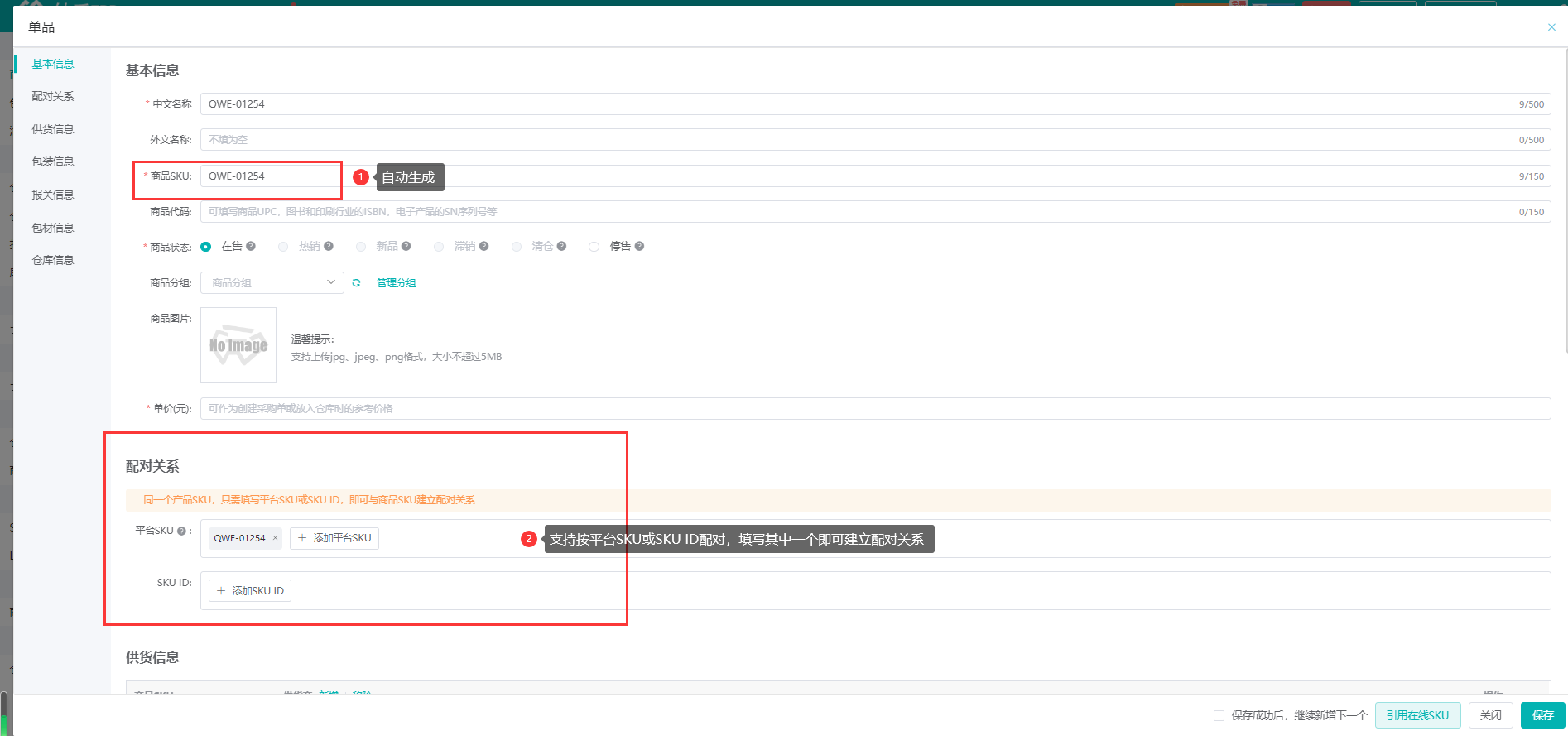
目前生成仓库商品必须入仓,可直接选择“默认仓库”
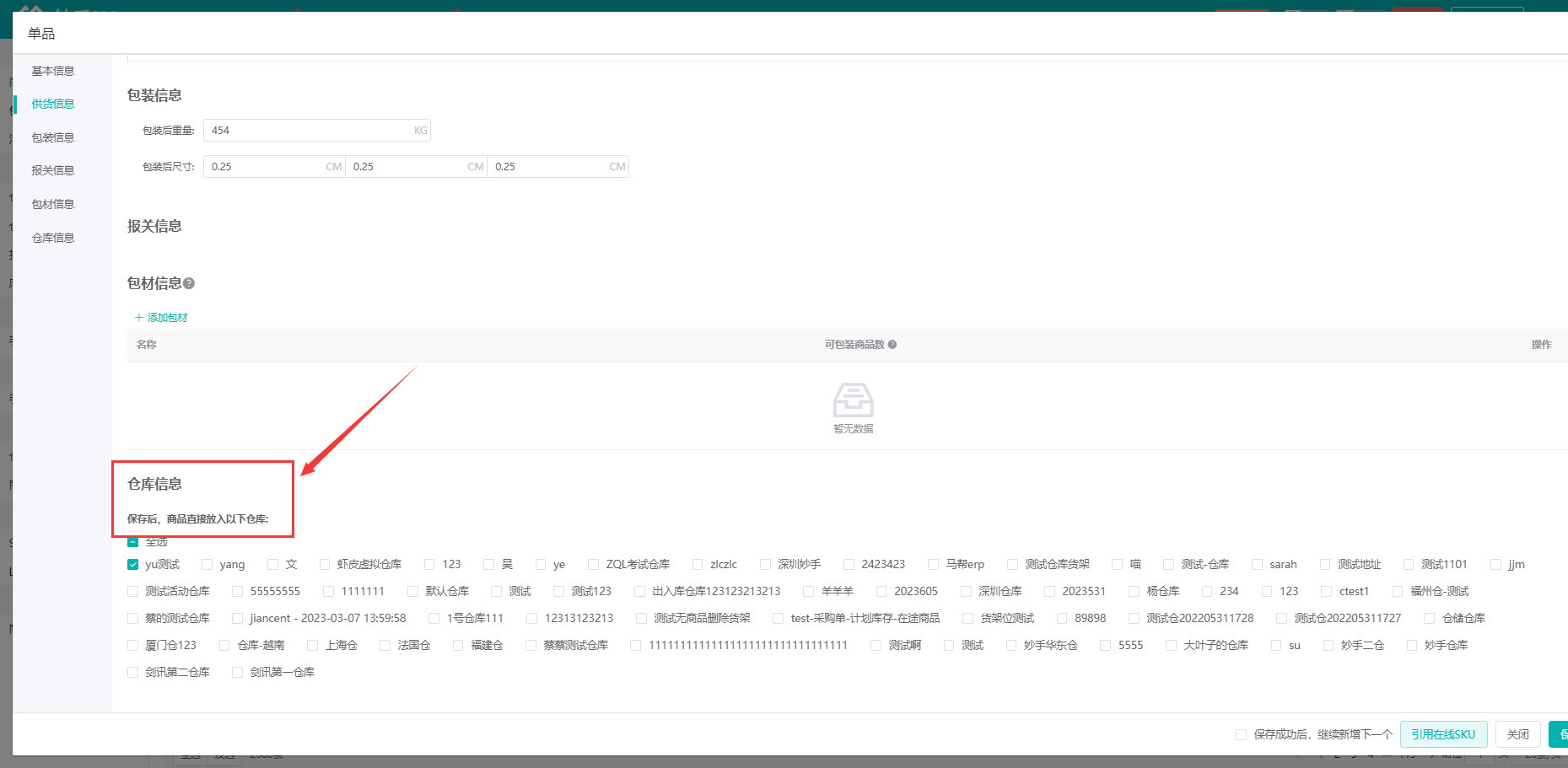
最后点击【保存】,即可生成商品
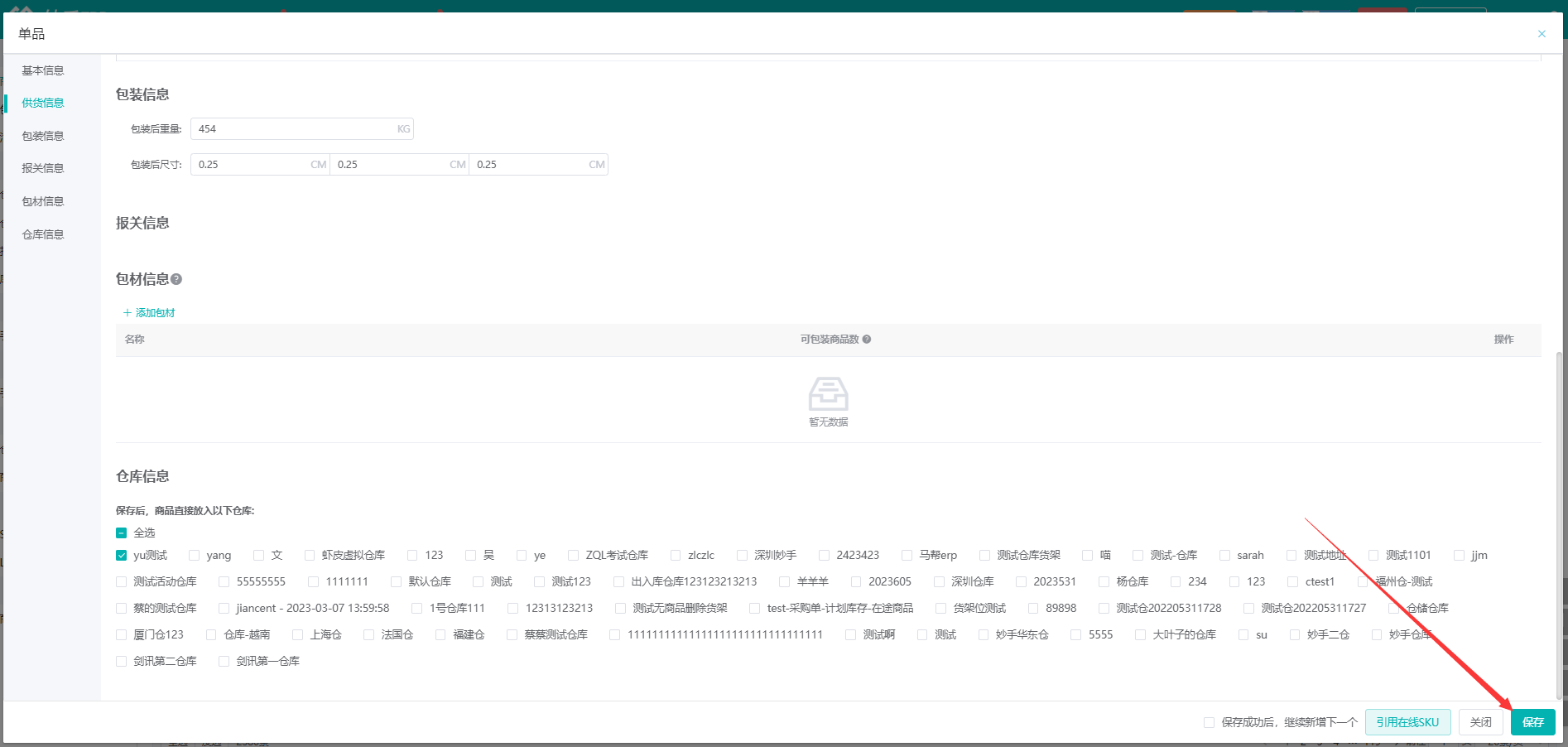
(4)生成商品后,可在商品管理中,查看到商品SKU
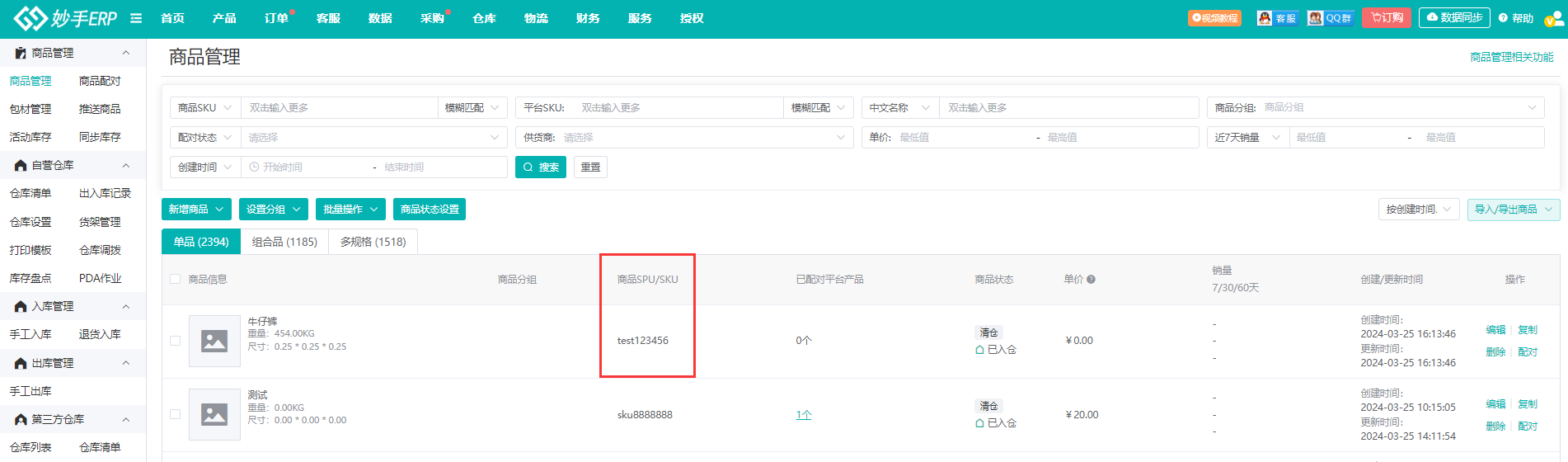
(5)商品创建完成后,回到仓库清单,商品SKU与三方仓SKU会自动映射
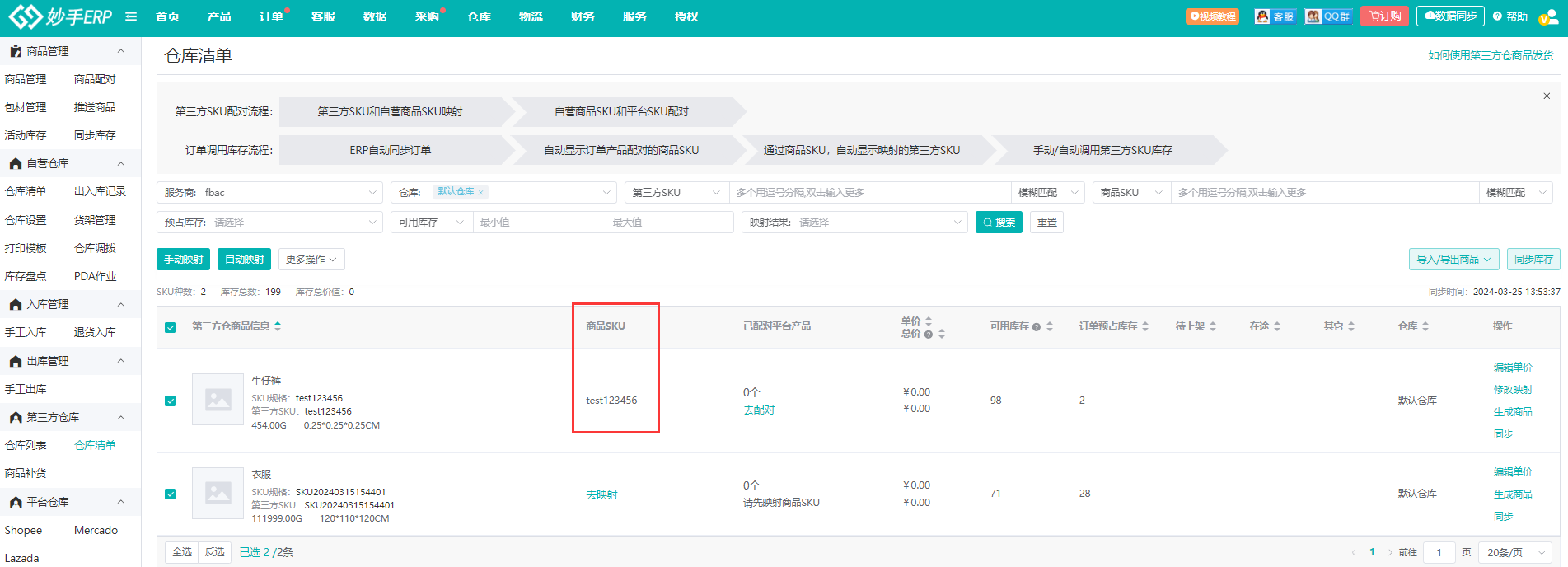
(6)继续配对平台SKU/SKU ID,在弹窗中输入该商品平台SKU/SKU ID即可完成配对,
如需查看平台SKU的位置,可跳转查看:平台sku、商品sku、第三方sku的区别
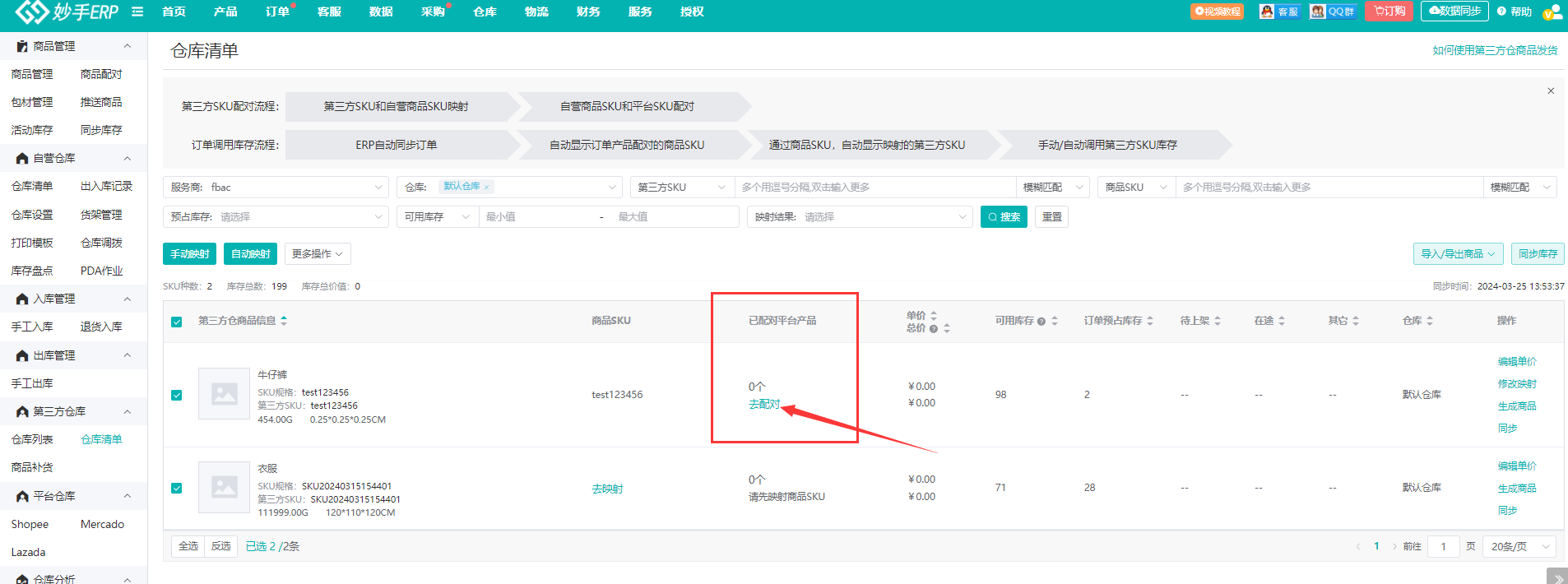
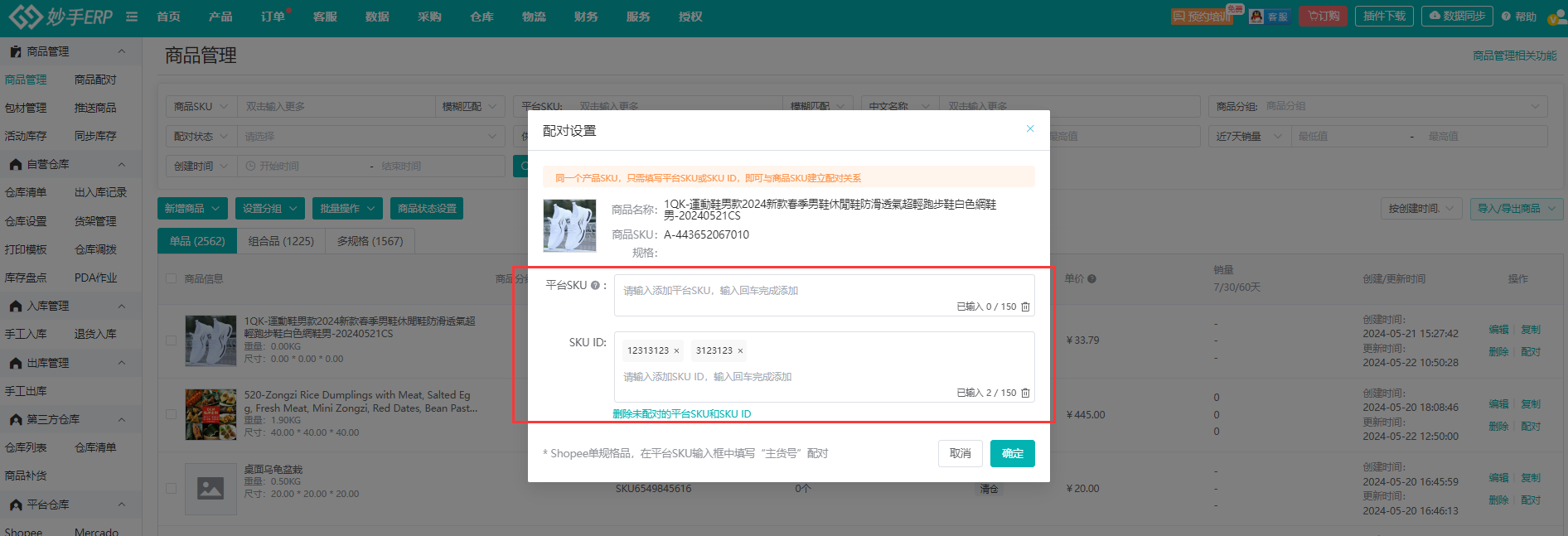
2、手动映射
适用场景:商品管理中,已创建商品,可直接与三方仓SKU映射
(1)在第三方仓库清单页面点击【去映射】,在弹窗中,会显示商品管理已有的商品,找到需要关联的仓库商品后点击【选中】即可。
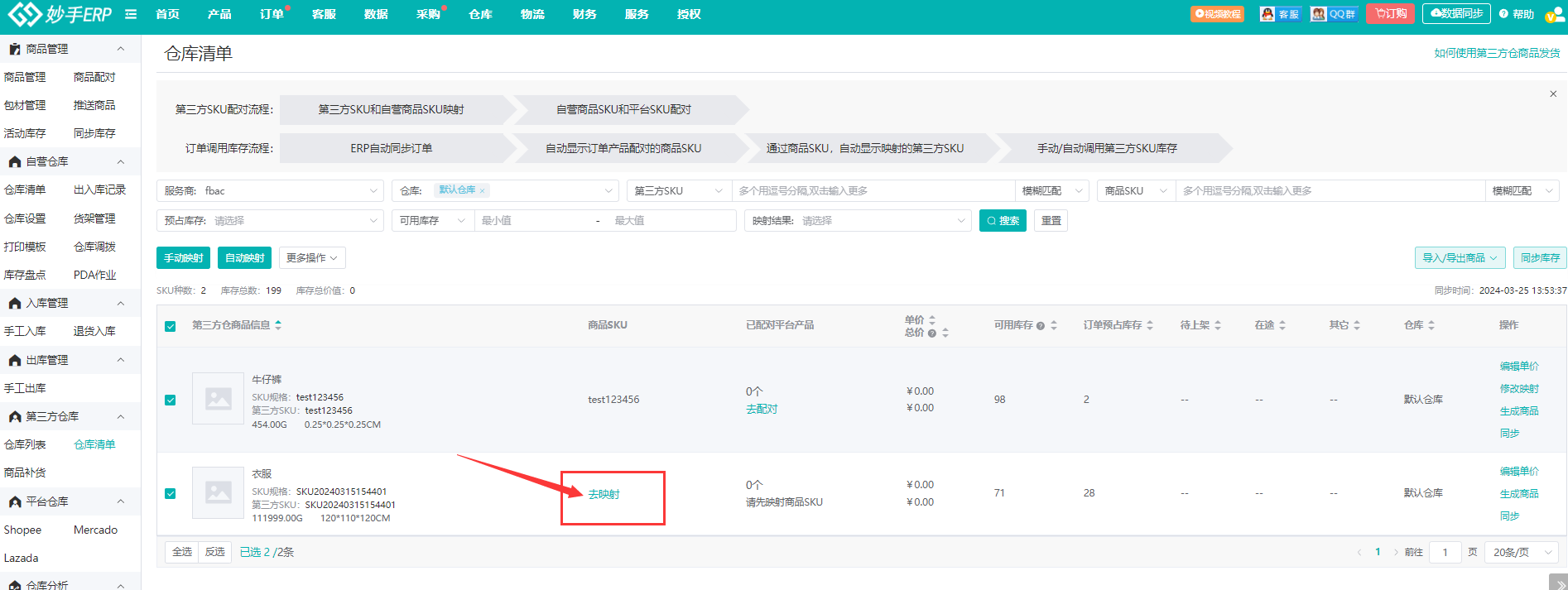
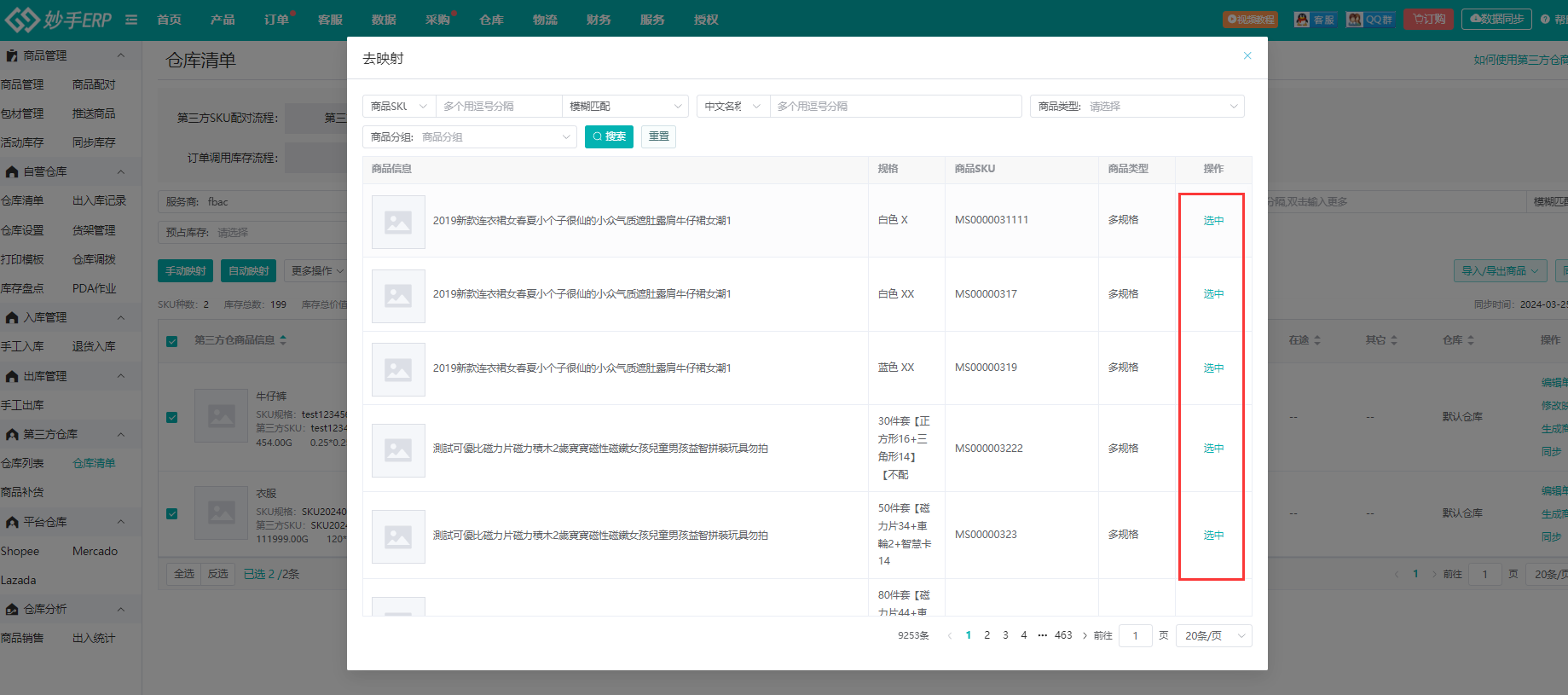
(2)也支持批量手动映射
①在第三方仓库清单页面勾选需要映射的商品点击【手动映射】
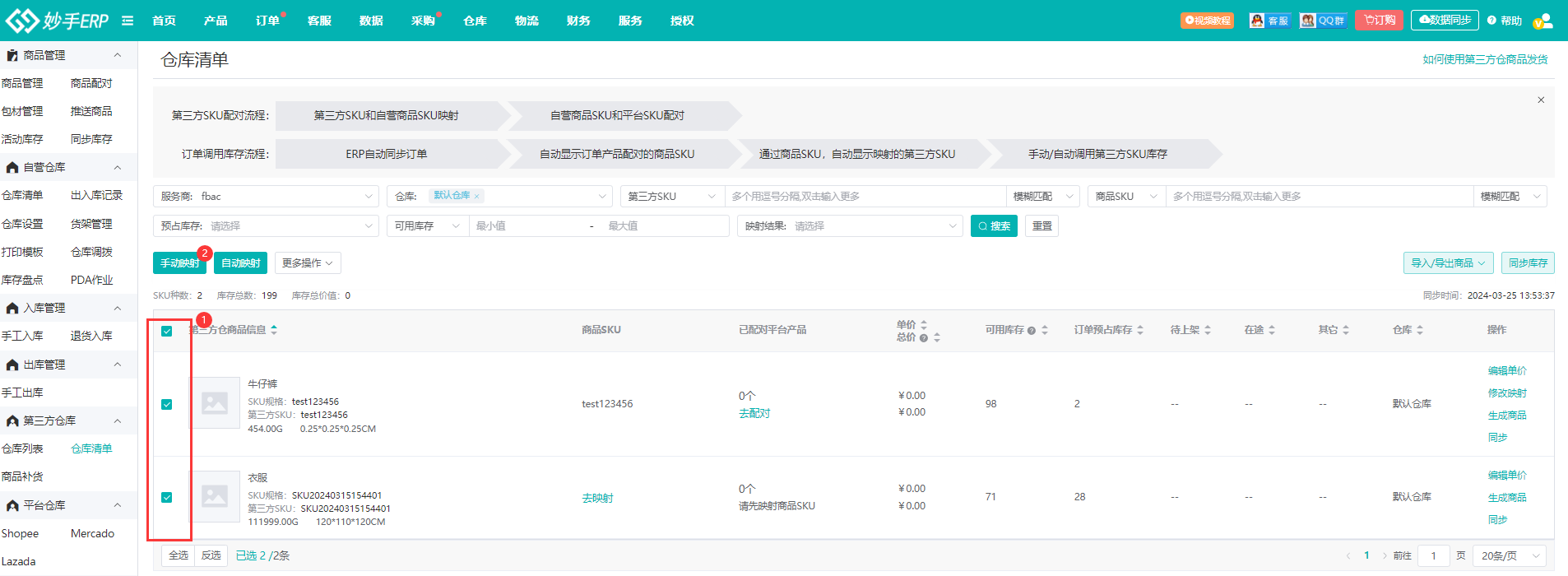
②在弹窗中输入要映射的商品SKU和第三方SKU,输入完成后点击【确定】即可 (注:商品SKU只能输入一个,第三方SKU支持多个)
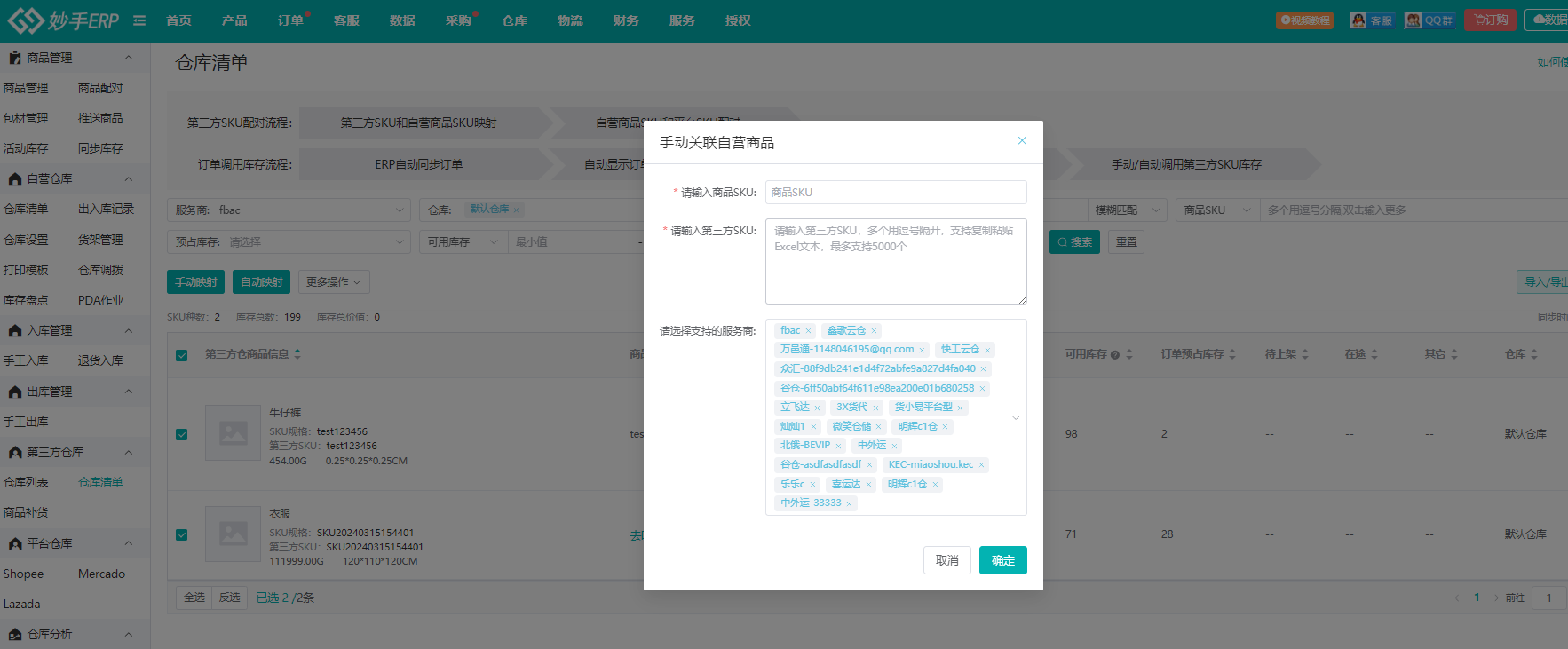
(3)映射完成后继续完成平台SKU/SKU ID的配对
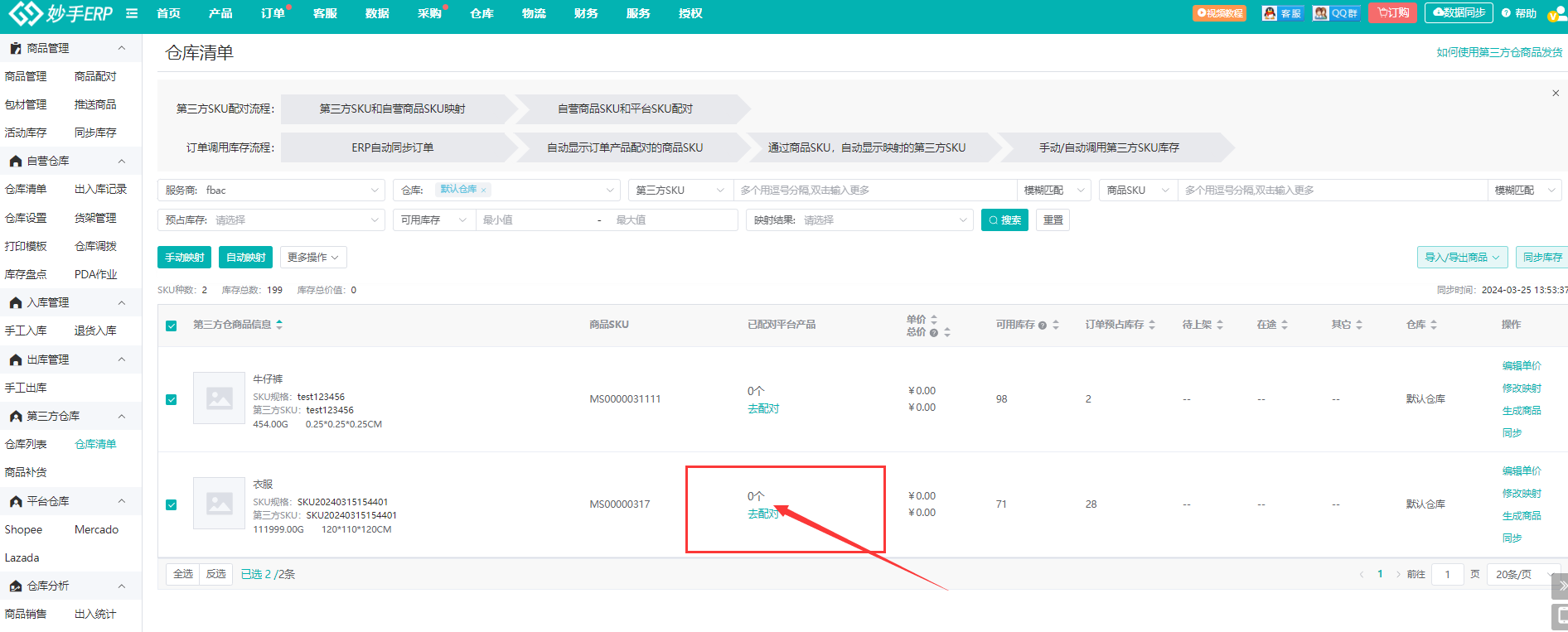
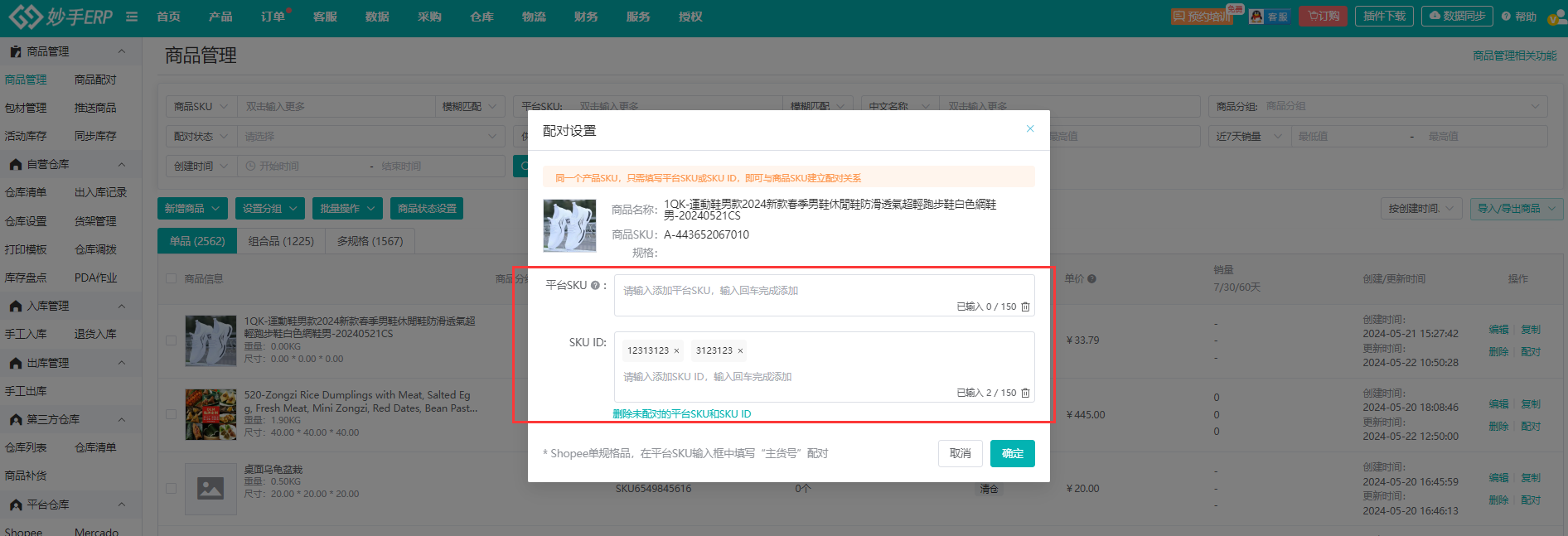
3、自动映射
适用场景:商品管理中,已有第三方SKU相对应的商品,且商品SKU与第三方SKU一致
(1)勾选需要映射的商品,点击【自动关联】后,直接点击确定即可,系统自动关联“商品SKU”和“第三方SKU”完全一致的商品
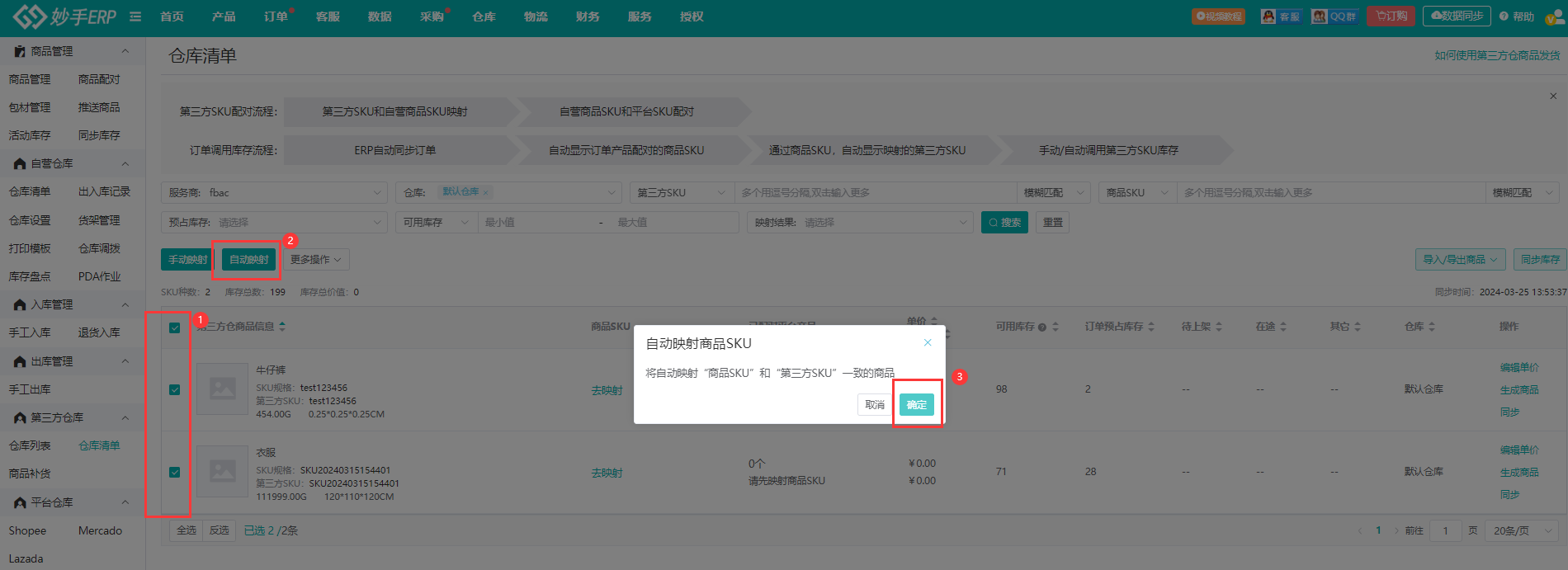
(2)映射后继续完成平台SKU/SKU ID的配对
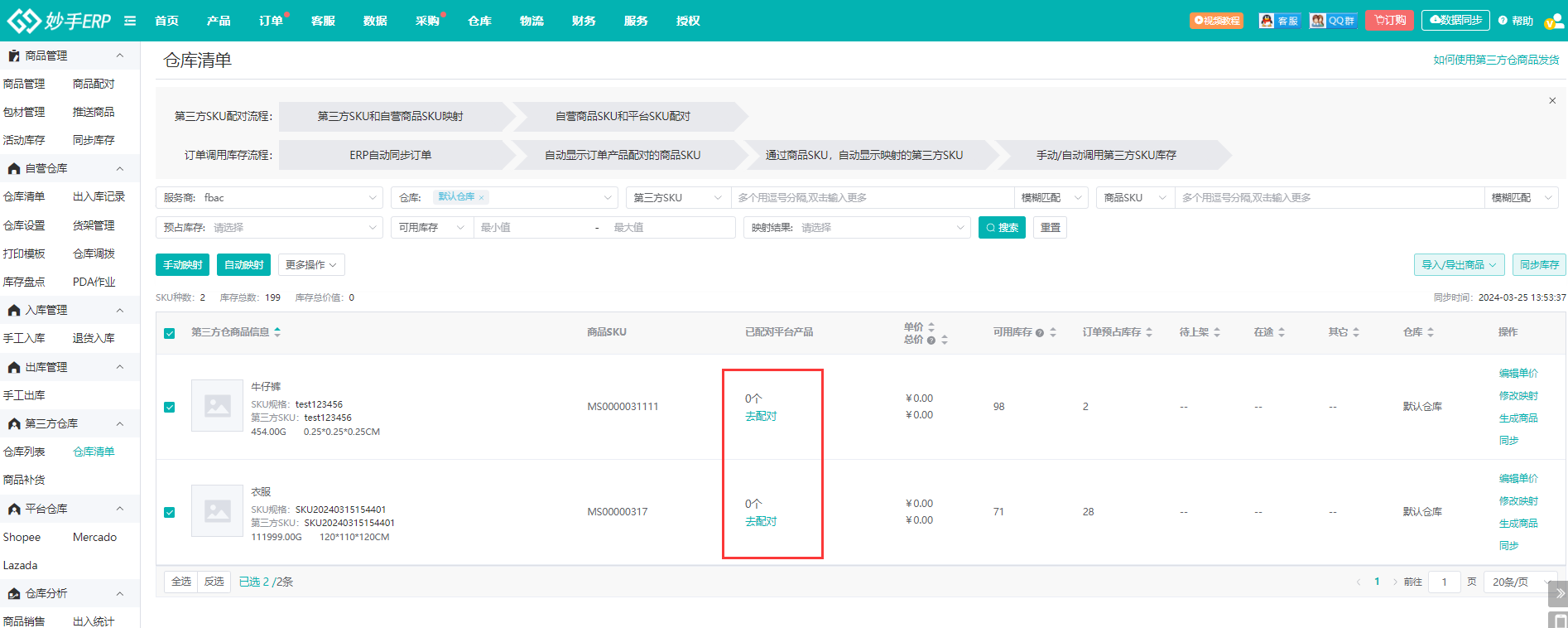

4、导入配对
(1)目前支持导入映射(将商品SKU与第三方SKU映射)/导入配对(将商品SKU与平台SKU配对),根据情况选择点选
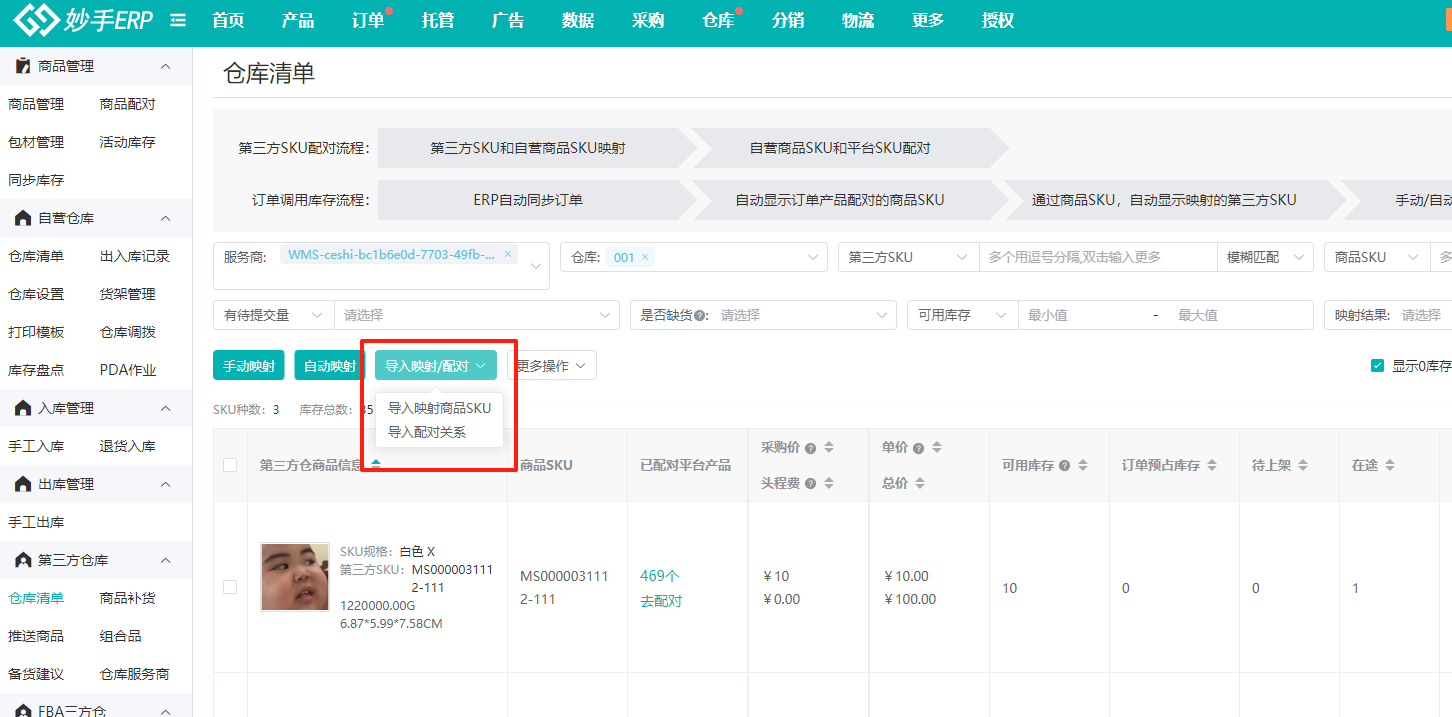
(2)操作大致相同,以导入映射为例,点击【导入映射商品SKU】按钮,会显示弹窗,在弹窗中线下载模板
目前支持下载空白模板(空白模板需要自己填写),也支持勾选产品后导出产品模板(勾选产品导出的模板会根据产品信息导入相关内容,再对应填写)
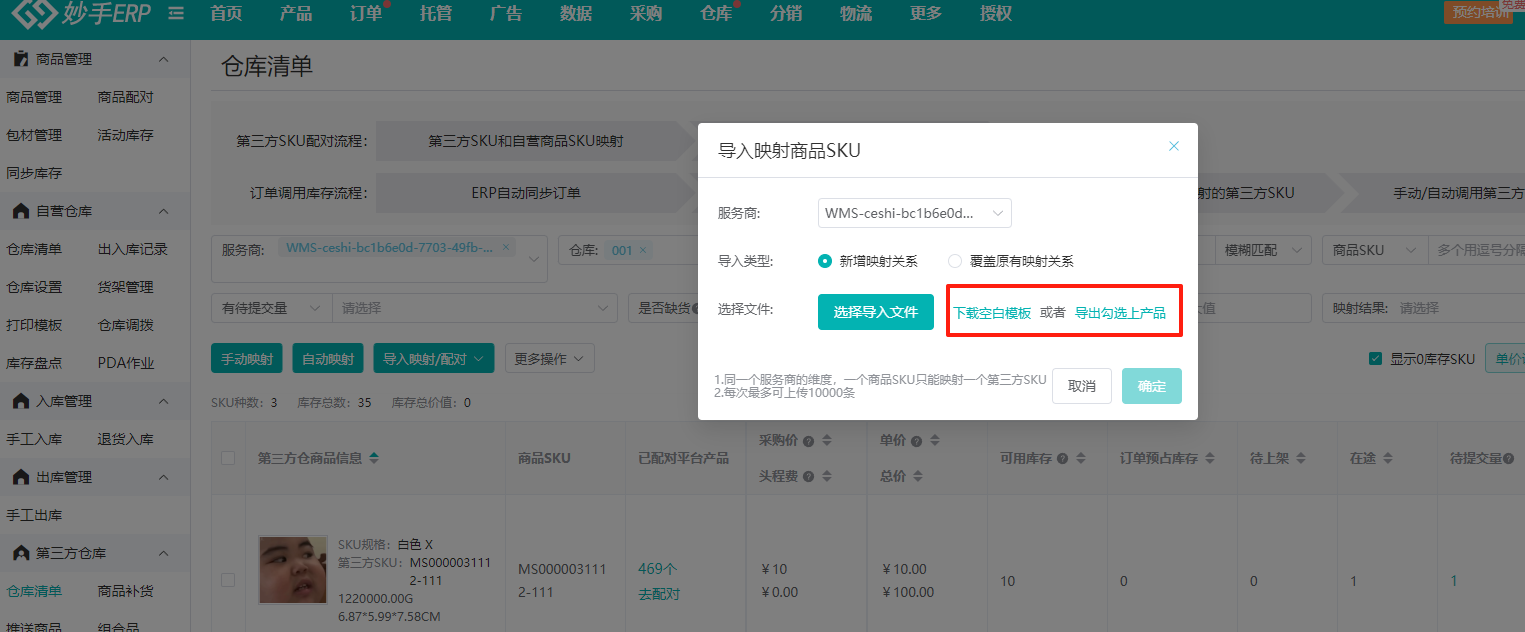
(3)下载模板后导出,在模板中对应填写第三方SKU与商品SKU,注意,一个第三方SKU只能映射一个商品SKU
所有映射关系填写完毕后,将模板保存到本地
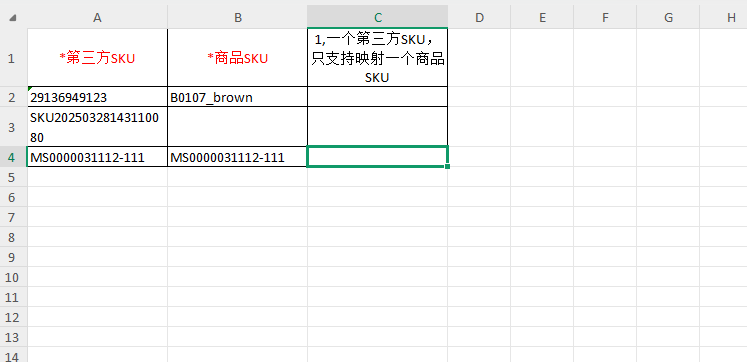
(4)回到妙手ERP,选择服务商,设置导入类型(选择新增或者直接覆盖原有映射),再点击【选择导入文件】,将刚才的文件导入妙手ERP即可
导入后最终的结果都会显示在功能页面中